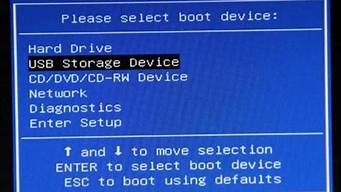1.win7按Win+Tab键不能3d切换窗口怎么回事?解决方法
2.Win7如何实现3D桌面啊?

不管什么电脑系统系统里面都是有包含快捷键的,win7系统当然也是不例外的,用过快捷键的朋友都会喜欢上便捷、酷炫而智能的Win7,安全而高效,对于工作上的朋友更是方便多了,不用繁琐的点击打开,只要轻松按下快捷键就可以弹出你想要的窗口了,快来试一试吧。
1、Alt+Tab快捷键
有些操作如果使用快捷键确实会大大提高效率,比如在Windows中的Alt、Win键等,除了单独使用,还有一些组合,都可以实现不同的效果。比如在Win7中利用Alt+Tab快捷键进行切换窗口时,在桌面中间会显示各程序的预览小窗口。
2、桌面上的预览小窗口
按住Alt键不放,每按一次Tab即可切换一次程序窗口,用户可以按照这种方法依次切换至自己需要的程序窗口。
当然,现在在Win7利用Alt键和Tab键还可以有更快捷的切换窗口的新方法,首先,按住Alt键,然后用鼠标点击任务栏左侧的快捷程序图标(已打开两个或两个以上文件的应用程序),任务栏中该图标上方就会显示该类程序打开的文件预览小窗口。
3、Win+Tab快捷键切换窗口
在Win7中还可以利用Win+Tab快捷键进行3D窗口切换还有比较快速切换窗口的新方法。首先,按住Win键,然后按一下Tab键,即可在桌面显示各应用程序的3D小窗口,每按一次Tab键,即可按顺序切换一次窗口,放开Win键,即可在桌面显示最上面的应用程序窗口。
4、直接利用鼠标切换
在Win7中,将鼠标停留在任务栏左侧的某个程序图标上,任务栏中该程序图标上方即会以显示该类已经打开所有内容的小预览窗口。
5、快速显示桌面
Win7下本来有“快速显示桌面”按钮,就是右下角系统托盘右边的那个方块,可是这个方块的位置却广为大家所不喜欢的。要知道,鼠标指针移动到屏幕右下角会比较麻烦,Win7还有个快捷键可用,试试“Win+Space”组合键吧!
怎么样?上面这些使用的快捷键方式有没有让你觉得实用呢?赶紧学一下让你玩转win7系统吧,还可以帮你节省时间哦。
win7按Win+Tab键不能3d切换窗口怎么回事?解决方法
Win7系统是一款非常稳定且安全的操作系统,许多用户安装使用这款系统。其中窗口切换让系统更加人性化,很多人都习惯了用Alt+Tab来进行进行win7切换窗口,但其实win7窗口切换还是有一些小技巧的,在这里小编和大家一起来看下Win7系统实现窗口切换的三种方法,感兴趣的小伙伴一起看下设置步骤。
具体方法如下:
解决方法1:
1、Alt+Tab快捷键
在Windows7中利用Alt+Tab快捷键进行切换窗口时,在桌面中间会显示各程序的预览小窗口,片刻后桌面也会即时显示某个程序的窗口。
2、按住Alt键不放,每按一次Tab即可切换一次程序窗口,用户可以按照这种方法切换至自己需要的程序窗口。
当然,现在在Windows7利用Alt键和Tab键还可以有更快捷的切换窗口的新方法,首先,按住Alt键,然后用鼠标点击任务栏左侧的快捷程序图标(已打开两个或两个以上文件的应用程序),任务栏中该图标上方就会显示该类程序打开的文件预览小窗口。
3、接着放开Alt键,每按一次Tab键,即会在该类程序几个文件窗口间切换一次,大大缩小了程序窗口的切换范围,切换窗口的速度自然就快了不少。
解决方法2:
1、在Windows7中还可以利用Win+Tab快捷键进行3D窗口切换还有比较快速切换窗口的新方法。首先,按住Win键,然后按一下Tab键,即可在桌面显示各应用程序的3D小窗口,每按一次Tab键,即可按顺序切换一次窗口,放开Win键,即可在桌面显示最上面的应用程序窗口。
2、也可以有更快捷的切换方法,那就是按住Win键时,按一下Tab键,桌面显示各应用程序的3D小窗口时,利用鼠标直接点击需要的那个应用程序3D小窗口,即可直接切换至该应用程序窗口。
解决方法3:
1、在Windows7中,将鼠标停留在任务栏左侧的某个程序图标上,任务栏中该程序图标上方即会以显示该类已经打开所有内容的小预览窗口;
2、将鼠标移动到某个小预览窗口时,在桌面也会即时显示该内容的界面窗口状态,在这些小预览窗口间移动鼠标,桌面也会即时进行窗口切换,单击某个小预览窗口时即可快速打开该内容界面。
以上教程和大家分享Win7系统实现窗口切换的三种方法,非常简单,有需要的小伙伴不妨参考教程来解决吧。
Win7如何实现3D桌面啊?
Win7纯净版系统自带有3d切换窗口功能,该窗口切换方式看起来很是绚丽。一般情况下,直接按Win+Tab键就可以实现3d切换窗口了,操作起来也很简单。但有些用户反馈说win7按Win+Tab键不能3d切换窗口,尝试很多次还是一样,怎么回事呢?如果你想实现3D窗口切换效果,不妨一起阅读下文教程内容吧。
具体方法如下:
1、首先大家来看一下实现3D窗口切换的效果,及windows下的实现方法;
原因有二:
1、您的windows操作系统版本不够高,入家庭版,或家庭高级版;
2、您的系统版本已达要求,但是却是使用的Windowsbasic桌面元素;
3、若是版本低可能就要进行系统版本升级了。若是桌面主题是windowsbasic则可以通过下面的方式设置修正过来,就能实现3D切换窗口了;
4、将原有的WindowsBasic桌面主题变换成自己下载的主题包或者aero主题;
5、做完这些操作就可以解决windows7下的win+tab键却不能实现3D窗口切换效果的问题了。
以上教程内容就是win7按Win+Tab键不能3d切换窗口的解决方法,简单的几种方法,遇到一样故障问题的小伙伴不妨一起来学习下吧。
首先,按住“window键”不放,然后点击“tab”键,注意这里是点击,不是按住,要不然展示出来的效果会乱。到此,已经把所有打开的窗口调了出来,如图所示。
完成上面操作之后,通过点击“tab”键进行切换,直到找到自己想要的窗口,然后放开“window键”即可进入想要的窗口界面。
实现3D桌面。